
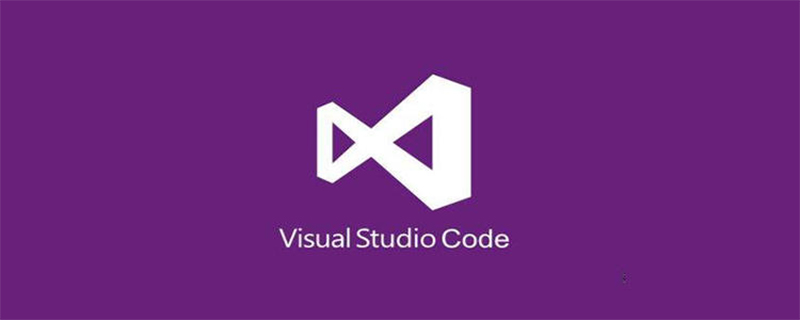
Git是一个开源的分布式版本控制系统,可以有效、高速地处理从很小到非常大的项目版本管理。VSCODE编辑器集成了git命令。
git命令介绍:
1. git命令行工具安装
这里直接上官网下载对应版本即可–>Git官网链接
我这里安装的windows下64位版本,安装时一路next即可。
2. git使用前配置(非常重要)
我们需要配置git用户名与邮箱(以后git所有的提交都要使用到的信息)
1. 在桌面或者任意目录下右键打开git bash(或者直接打开CMD命令行)
2. 敲入命令
git config --global user.name xxxxx git config --global user.email xxx@x
3. git基本命令
git init
在当前文件夹创建一个git仓库,最直观的就是当前目录下多出了.git文件夹(windows下需要显示隐藏文件夹才能看到,linux下需要ls -a).
说明:这里所有的命令在命令行中都可以 添加 –help弹出官方帮助文档 ,例如 git add --help查看git add的使用说明。
git add
从当前文件夹添加文件到暂存区域,以便于git追踪.
git commit -m "do what"
从暂存区域提交代码到代码仓库,提交说明为 “do what”
git diff
用来比较仓库,暂存区,工作目录的不同(用法很多)
git reset
git reset HEAD~用来回退到上个提交的版本,做了两件事:1.修改了HEAD指向(仓库当前版本回退到上个),2.将仓库上个版本的文件覆盖到暂存区域,用以丢弃上次的提交,(工作目录,文件夹中的文件还没变)
git log 查看版本提交记录
相关文章教程推荐:vscode教程
Atas ialah kandungan terperinci vscode git什么意思. Untuk maklumat lanjut, sila ikut artikel berkaitan lain di laman web China PHP!
 vscode
vscode
 Bagaimana untuk menjalankan kod dengan vscode
Bagaimana untuk menjalankan kod dengan vscode
 Pengenalan kepada rangka kerja yang digunakan oleh vscode
Pengenalan kepada rangka kerja yang digunakan oleh vscode
 Bahasa apakah yang biasanya digunakan untuk menulis vscode?
Bahasa apakah yang biasanya digunakan untuk menulis vscode?
 Bahasa apa yang boleh ditulis vscode?
Bahasa apa yang boleh ditulis vscode?
 vscode kaedah tetapan Cina
vscode kaedah tetapan Cina
 Pengenalan kepada penggunaan vscode
Pengenalan kepada penggunaan vscode
 Perbezaan antara vscode dan visual studio
Perbezaan antara vscode dan visual studio